В настоящее время принтеры стали неотъемлемой частью нашей повседневной работы. Они позволяют нам печатать документы, фотографии и другие материалы. Если у вас есть принтер HP LaserJet 1020 и вы хотите подключить его к компьютеру, следуйте этим пошаговым инструкциям.
Инструкция по подключению принтера HP Laserjet 1020
- Шаг 1: Проверьте комплектацию
Перед началом процесса подключения убедитесь, что у вас есть все необходимые компоненты. В комплект поставки принтера HP LaserJet 1020 должны входить сам принтер, кабель USB, блок питания и диск с драйверами.
- Шаг 2: Установите драйверы
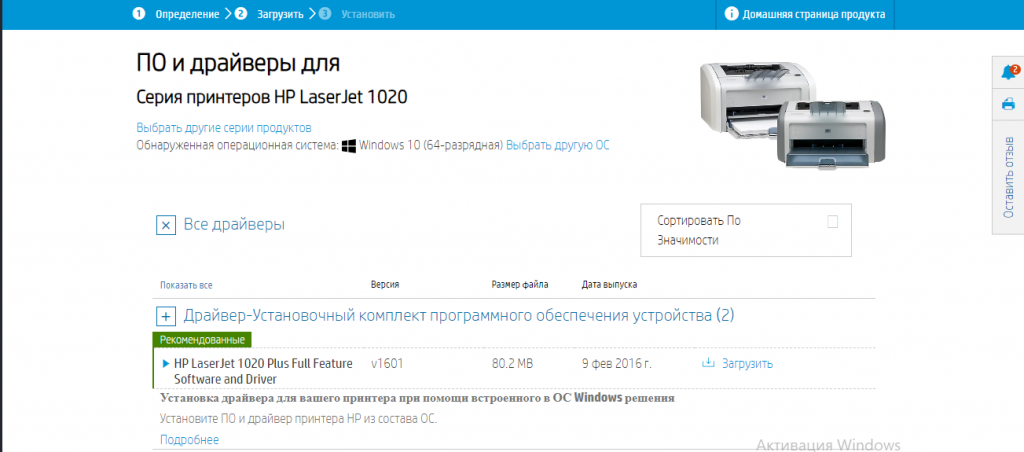
Первым делом вам необходимо установить драйверы принтера. Вставьте диск с драйверами в дисковод компьютера и запустите установочный файл. Если у вас нет дисковода, вы можете загрузить драйверы с официального сайта HP. Следуйте инструкциям на экране, чтобы завершить процесс установки драйверов.
- Шаг 3: Подключите принтер к компьютеру
Теперь, когда драйверы установлены, можно приступить к подключению принтера к компьютеру. Возьмите кабель USB, один конец которого должен быть подключен к принтеру, а другой – к свободному USB-порту на компьютере. Убедитесь, что оба конца кабеля надежно подсоединены.
- Шаг 4: Включите принтер
После подключения кабеля USB включите принтер, нажав на кнопку питания. Дождитесь, пока принтер полностью загрузится.
- Шаг 5: Проверьте подключение
Теперь вам нужно убедиться, что компьютер распознал принтер. Откройте меню “Пуск” на компьютере и выберите “Панель управления”. Затем найдите раздел “Принтеры и факсы” или “Устройства и принтеры”. В этом разделе вы должны увидеть принтер HP LaserJet 1020 в списке доступных устройств.
- Шаг 6: Проверьте настройки принтера
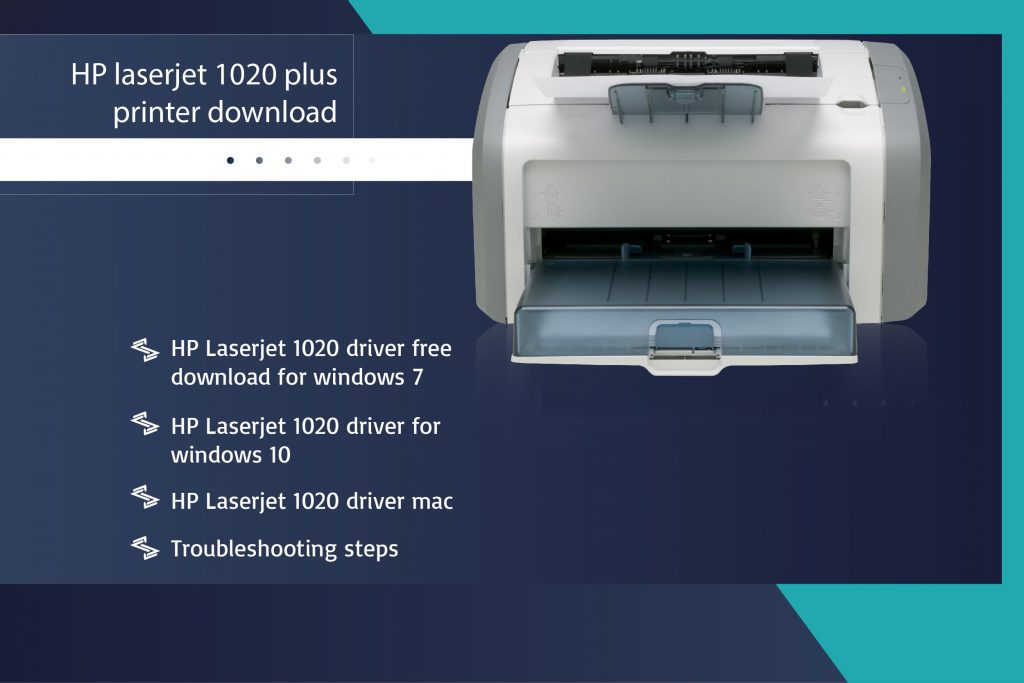
Если принтер отображается в списке устройств, щелкните правой кнопкой мыши на его значке и выберите “Свойства”. Проверьте настройки принтера, убедитесь, что он установлен как основной принтер и что все параметры настроены правильно.
- Шаг 7: Печатайте!
Теперь ваш принтер HP LaserJet 1020 полностью подключен к компьютеру и готов к использованию. Вы можете печатать документы, фотографии и другие материалы, выбрав “Печать” в меню программы, в которой вы работаете.
Принтеры имеют свои особенности и характеристики, которые могут быть плюсами или минусами в зависимости от потребностей пользователя. Вот несколько плюсов и минусов, которые можно учесть при выборе принтера:
Плюсы и минусы
Плюсы:
- Качество печати: некоторые принтеры обеспечивают высокое качество печати с четкими и яркими цветами.
- Скорость печати: некоторые принтеры могут печатать документы и изображения очень быстро, что может быть полезно для офисной работы или при печати больших объемов.
- Беспроводная печать: многие принтеры поддерживают беспроводную печать, что позволяет печатать документы с любого устройства, подключенного к сети.
- Многофункциональность: некоторые принтеры имеют дополнительные функции, такие как сканирование, копирование и факсирование, что делает их универсальными устройствами для офиса или дома.
Минусы:
- Стоимость печати: некоторые принтеры могут быть дорогими в эксплуатации из-за высокой стоимости расходных материалов, таких как картриджи или тонеры.
- Размер и габариты: некоторые принтеры могут быть крупными и занимать много места на рабочем столе или в помещении.
- Шум: некоторые принтеры могут быть шумными при печати, что может мешать в работе или нарушать тишину в помещении.
- Ограниченная функциональность: некоторые принтеры могут быть ограничены в функциональности и не иметь дополнительных возможностей, таких как двусторонняя печать или автоматическая подача бумаги.
Важно учитывать свои потребности и требования при выборе принтера, чтобы найти наиболее подходящую модель.
В заключение, подключение принтера HP LaserJet 1020 к компьютеру – это простой процесс, который можно выполнить самостоятельно. Следуя этим пошаговым инструкциям, вы сможете наслаждаться печатью без лишних проблем.
Скачать драйвера HP Laserjet 1020


